Najlepsze aplikacje do klonowania aplikacji na iPhonea w celu uruchomienia wielu kont | Nie jest wymagany jailbreak

Dowiedz się, jak sklonować aplikacje na iPhone


Jeśli chodzi o klientów stacjonarnych dla Twittera, są ludzie, którzy przeklinają
. Jest też kilku innych dobrych klientów. Ale z jakiegoś powodu nigdy bym ich nie polubił. Zawsze polegałem na kliencie internetowym, takim jak
lub
Własny interfejs online Twittera
co też nie jest złe. Tak było, dopóki nie spróbowałem
Aplikacja Twittera na Maca
. Zakochałem się w nim i od tego czasu nie zadałem sobie trudu, aby szukać gdzie indziej w poszukiwaniu moich potrzeb związanych z tweetowaniem.
Aplikacja Twitter na Mac ma wiele fajnych funkcji, jedną z nich jest możliwość dodawania wielu kont . Używam swojego osobistego konta, a także zarządzam oficjalnym kontem Guiding Tech na Twitterze , więc dodanie obu do aplikacji było konieczne. Ale jest w tym coś więcej. W rzeczywistości możesz łatwo przełączać się między kontami i retweetować z jednego konta na drugie, czego nie ma w innych klientach Twittera, którzy mogą pochwalić się tą funkcją.
W tym poście zobaczymy, jak skutecznie tweetować z wielu kont na Twitterze w aplikacji Twitter na Maca. No to ruszamy.
Dodawanie wielu kont na Twitterze
Krok 1: Zacznę od założenia, że masz już zainstalowaną aplikację Twitter z Mac App Store i używasz jej. Po przejściu do aplikacji kliknij Twitter na dynamicznym pasku menu u góry, a następnie kliknij Preferencje .
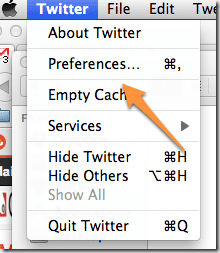
Krok 2: Przejdź do zakładki Konta i dodaj nowe konta na Twitterze, używając znaku „+” na dole. Musisz podać nazwę użytkownika i hasło do odpowiednich kont.
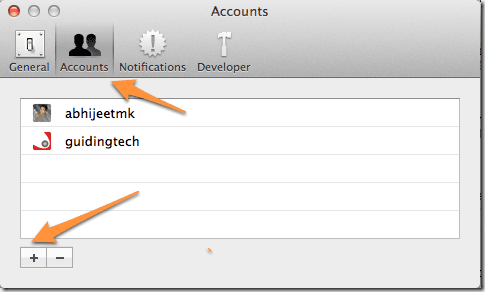
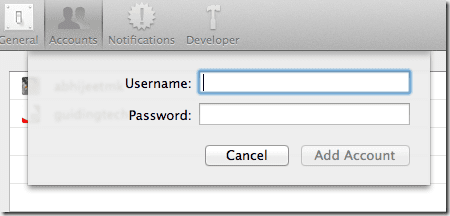
Na koniec kliknij Dodaj konto i wszystko powinno być gotowe. Jak widać na poniższym obrazku, nowe konto pojawi się w aplikacji. W razie potrzeby możesz łatwo przełączać się między nimi.
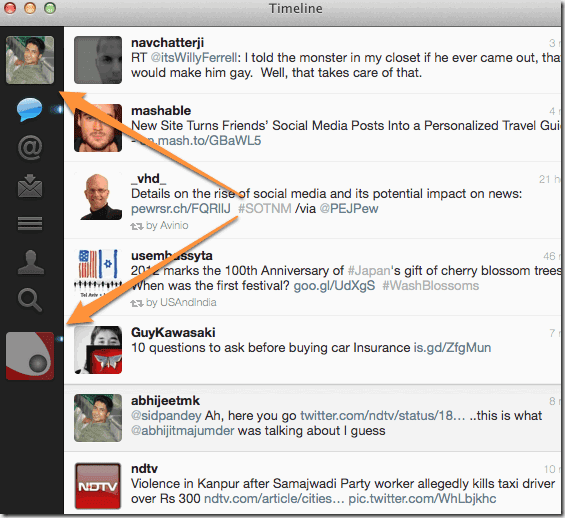
Szybka wymiana tweetów/retweetów między kontami
Powiedzmy, że widzę tweeta w moim strumieniu Guiding Tech, który chcę udostępnić moim obserwującym na moim osobistym koncie na Twitterze. Jeśli wybiorę opcję Retweet , zezwoli mi to na przesłanie go dalej do strumienia Guiding Tech, a nie do mojego strumienia osobistego.
Jak więc mogę podzielić się tweetem z jednego profilu na inny?
Oto sposób — najpierw wybierz Cytuj Tweet z tweeta, który chcesz udostępnić.
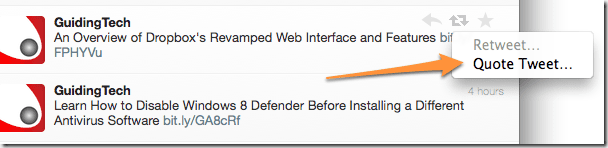
Następnie musisz kliknąć zdjęcie profilowe na tym tweecie.
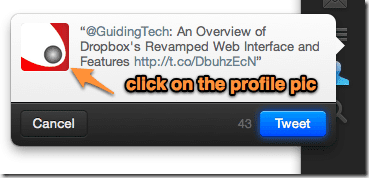
Zobaczysz, że magicznie wyskakuje wszystkie dodane konta. W tym przypadku pokazuje moje konto osobiste. Wystarczy kliknąć moje zdjęcie, aby się przełączyć .
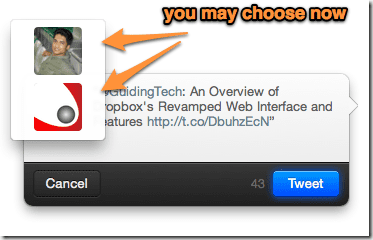
W ten sposób aplikacja Twitter na Maca umożliwia udostępnianie tweetów między różnymi profilami. Pamiętaj również o korzystaniu z różnych skrótów klawiaturowych: cmd+N w przypadku nowego tweeta, cmd+U w celu przejścia do profilu użytkownika, Shift+cmd+N w przypadku wiadomości bezpośredniej itp. Ułatwiają one cały proces tweetowania i przesyłania wiadomości .
Jeśli masz w zanadrzu podobne triki na Twitterze, pamiętaj, aby podzielić się nimi w komentarzach.
Dowiedz się, jak sklonować aplikacje na iPhone
Dowiedz się, jak skutecznie przetestować kamerę w Microsoft Teams. Odkryj metody, które zapewnią doskonałą jakość obrazu podczas spotkań online.
Jak naprawić niedziałający mikrofon Microsoft Teams? Sprawdź nasze sprawdzone metody, aby rozwiązać problem z mikrofonem w Microsoft Teams.
Jeśli masz dużo duplikatów zdjęć w Zdjęciach Google, sprawdź te cztery skuteczne metody ich usuwania i optymalizacji przestrzeni.
Chcesz zobaczyć wspólnych znajomych na Snapchacie? Oto, jak to zrobić skutecznie, aby zapewnić znaczące interakcje.
Aby zarchiwizować swoje e-maile w Gmailu, utwórz konkretną etykietę, a następnie użyj jej do utworzenia filtra, który zastosuje tę etykietę do zestawu e-maili.
Czy Netflix ciągle Cię wylogowuje? Sprawdź przyczyny oraz 7 skutecznych sposobów na naprawienie tego problemu na dowolnym urządzeniu.
Jak zmienić płeć na Facebooku? Poznaj wszystkie dostępne opcje i kroki, które należy wykonać, aby zaktualizować profil na Facebooku.
Dowiedz się, jak ustawić wiadomość o nieobecności w Microsoft Teams, aby informować innych o swojej niedostępności. Krok po kroku guide dostępny teraz!
Dowiedz się, jak wyłączyć Adblock w Chrome i innych przeglądarkach internetowych, aby móc korzystać z wartościowych ofert reklamowych.








